자동 경계 도구를 사용하여 영역 레이아웃과 경계 크기를 포함하여 시트 형식 경계의 모든 측면을 제어할 수 있습니다.
자동 경계 도구를 사용하면 시트 속성 대화 상자의 영역 파라미터 탭의 변경 사항과 일치하도록 경계와 영역이 자동으로 업데이트되므로 시트 형식을 수동으로 편집할 필요가 없습니다. 또한 라벨과 분리선 등 형식 지정 요소가 표시되지 않는 여백 마스크 영역을 포함할 수도 있습니다. 이는 노트를 위해 시트의 영역을 마스킹할 때 유용합니다.
자동 경계 도구를 사용하는 방법:
- 도면에서 시트 형식 편집
 (시트 형식 도구 모음)을 클릭합니다.
(시트 형식 도구 모음)을 클릭합니다.
-
자동 경계
 (시트 형식 도구 모음)를 클릭합니다.
(시트 형식 도구 모음)를 클릭합니다.
- 옵션 설정:
-
자동 경계 PropertyManager의 첫 번째 페이지에서, 시트 형식에서 삭제할 항목들을 선택합니다. 예를 들어 새 지능형 경계를 작성하기 전에 기존의 형식 요소를 삭제할 수 있습니다.
자동 경계 도구를 사용할 때 경계와 영역 분리선이 기존 영역에 따라 자동으로 정렬되고 업데이트됩니다.
- 두 번째 페이지에서 여백, 경계 및 영역을 정의합니다.
- 세 번째 페이지에서 노트를 위해 편리한 위치를 제공하는 영역 라벨과 분리선을 위한 여백 마스크 영역을 정의합니다. 이 예제에서는 마스킹된 영역이 오른쪽 상단 영역 라벨을 포함합니다.
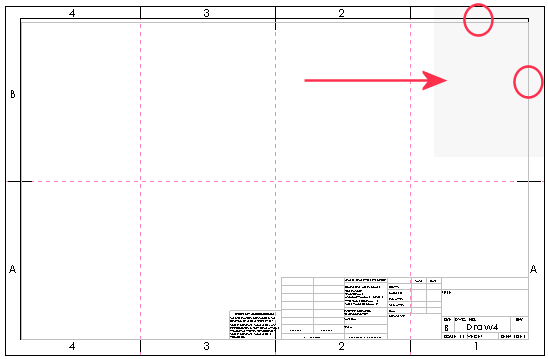
-
 을 클릭합니다.
을 클릭합니다.